X
Nuestro equipo de editores e investigadores capacitados han sido autores de este artículo y lo han validado por su precisión y amplitud.
wikiHow's Content Management Team revisa cuidadosamente el trabajo de nuestro personal editorial para asegurar que cada artículo cumpla con nuestros altos estándares de calidad.
Este artículo ha sido visto 1283 veces.
El Bloc de notas es un editor de texto realmente fácil de usar que viene con el sistema operativo Microsoft Windows. Para abrirlo, puedes buscarlo en el menú Inicio o crear un nuevo archivo de texto directamente en el escritorio.
Pasos
Método 1
Método 1 de 3:Abrir el Bloc de notas desde la barra de búsqueda
Método 1
Método 2
Método 2 de 3:Acceder manualmente al Bloc de notas
Método 2
-
1Haz clic en ⊞ Win.
-
2Desplázate hacia abajo hasta "Accesorios de Windows".[1]
- Si usas Windows 10, no podrás acceder al Bloc de notas con este método. Sin embargo, puedes acceder siguiendo los pasos del método 1.
-
3Haz clic en la carpeta "Accesorios de Windows".
-
4Haz clic en "Bloc de notas". ¡Ahora se abrirá el programa!Anuncio
Método 3
Método 3 de 3:Crear un nuevo documento de texto
Método 3
Consejos
- Puedes anclar el Bloc de notas a la barra de tareas o al menú Inicio haciendo clic derecho en él y seleccionando Anclar al menú Inicio o Anclar a la barra de tareas.
- También puedes escribir bloc de notas en el cuadro de diálogo "Ejecutar" de Windows (⊞ Win+R).
- Si usas Windows 10 también puedes descargar una aplicación llamada "Notepad Next". Esta aplicación incluye casi todas las funciones básicas del Bloc de notas y además agrega otras características más modernas como guardado automático y opciones personalizables.
Anuncio
Advertencias
- A diferencia de Microsoft Word, el Bloc de notas no guarda los cambios periódicamente. Para guardarlos, deberás seleccionar la opción "Guardar" en el menú "Archivo" (o presionar las teclas Ctrl+S).
Anuncio
Referencias
Acerca de este wikiHow
Anuncio




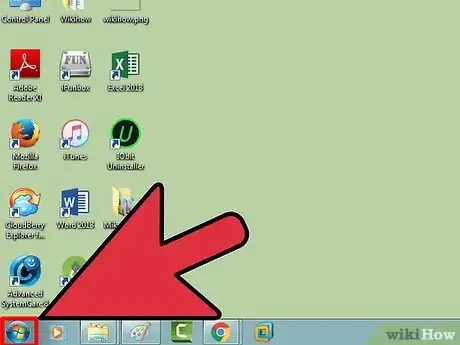
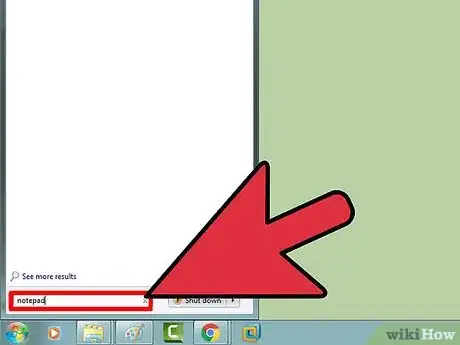
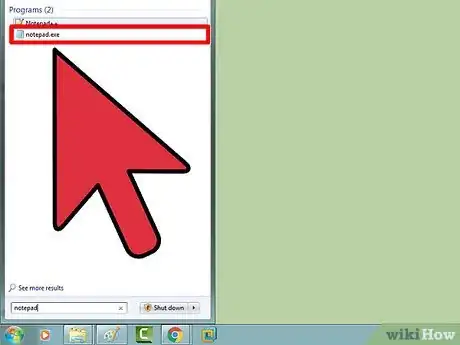
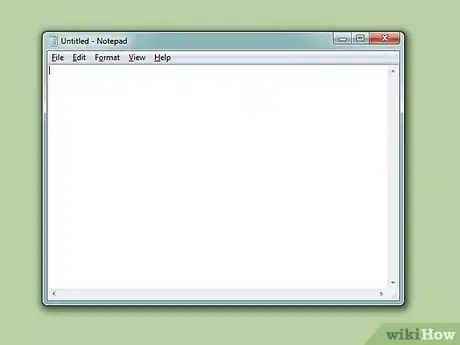
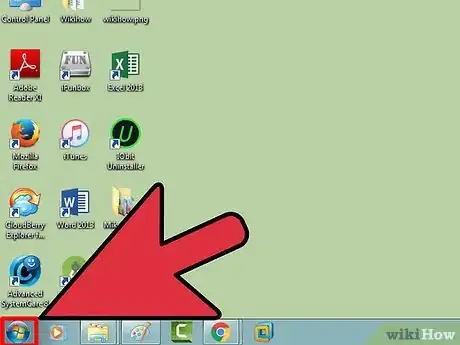
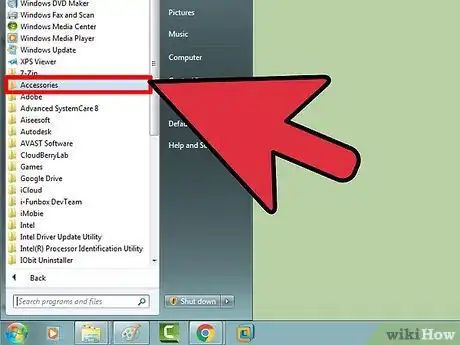
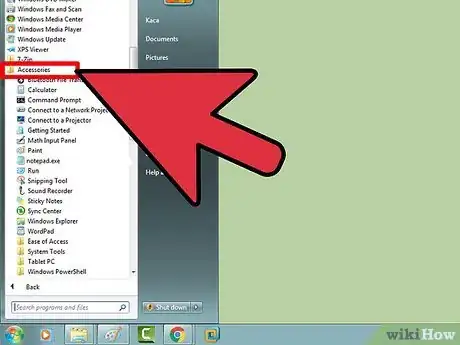
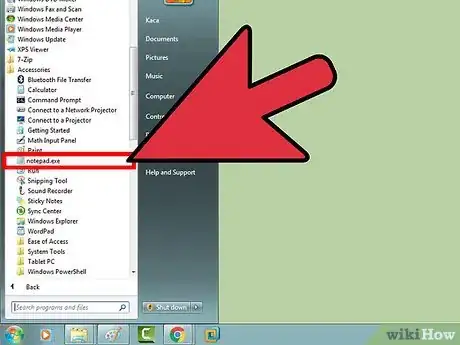
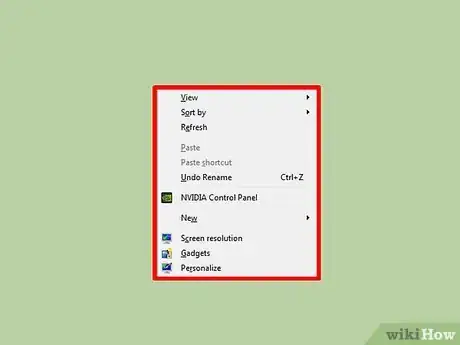
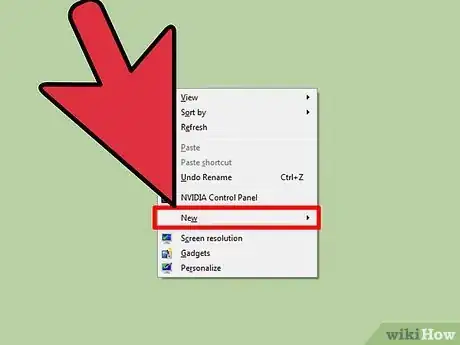
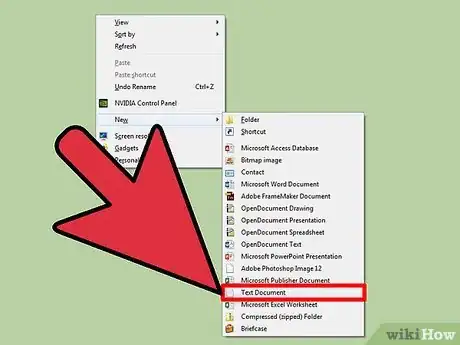
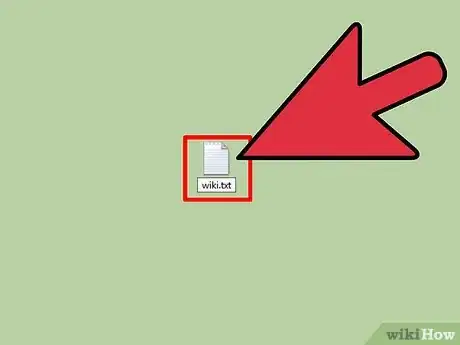
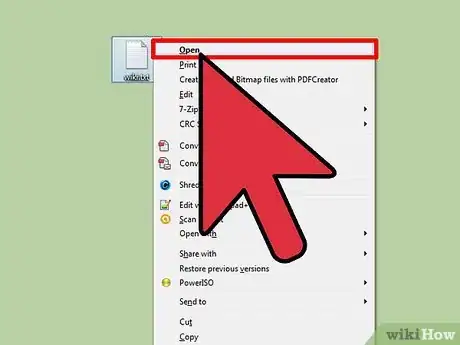



















wikiHow's Content Management Team revisa cuidadosamente el trabajo de nuestro personal editorial para asegurar que cada artículo cumpla con nuestros altos estándares de calidad. Este artículo ha sido visto 1283 veces.